Din Samsung Galaxy S4 er en presisjonsteknisk plate av teknologisk godhet, men alt det makt og skjønnhet teller ingenting hvis du ikke vet hvordan du skal bruke det riktig. Det er her CNET kommer inn - nedenfor er 25 uunnværlige tips som gjør at du kan trekke ut hver siste dråpe funksjonalitet fra din skinnende nye smarttelefon, og forhåpentligvis berik din eksistens på samme tid.
1. Interagere med telefonen ved hjelp av øyenbrynene
Galaxy S4 er så smart at den kan spore øynene dine for å se nøyaktig hvor du ser, og når. Med Smart Stay aktivert, vil telefonen automatisk redusere skjermen når du ikke ser på den. Du kan også bla opp og ned websider ved å vippe hodet, og videoene vil pause når du vender ansiktet bort fra skjermen. For å aktivere alle disse fantastiske funksjonene, drar du bare ned varslingsfeltet og klikker på ikonet Hurtige innstillinger øverst til høyre på skjermen. Du kan også få tilgang til dem fra Innstillinger> Min enhet> Smart skjerm.

2. Aktiver multi-vindu modus for ekte multi-tasking
En funksjon som er berømt av Galaxy Note-serien, gjør at flere vinduer kan kjøre to applikasjoner samtidig, hver tar opp en del av skjermen. Dette betyr at du kan se en video og surfe på nettet samtidig, eller skrive en e-post mens du holder øye med ditt Twitter-feed.
Hold nede Tilbake-knappen for å utløse multi-vindu-menyen, som vises på venstre side av skjermen. Skyv den ut, velg de appene du vil ha, og nyt sant multi-tasking. Du kan til og med krympe eller forstørre rommet hvert program tar opp ved å dra kanten av vinduet.

3. Ta et bilde eller ta opp video med stemmen din
Bruk fingrene til å samhandle med telefonen din, så i fjor, fyr. Den siste galningen er å bruke dine vokale akkorder for å få ting gjort, og med Galaxy S4 kan du få et bilde eller ta opp en video uten å bruke noe annet enn tale. Kontroller at funksjonen er aktivert (det er mikrofonikonet øverst på kamerainnstillingsoverlegget) og si "OST" for å ta et snap. "Record video" er uttrykket du vil bruke hvis du heller vil skyte noen bevegelige bilder.
4. Få 50 GB gratis skylagring for et år
Registrer deg selv som en Dropbox-bruker, og logg deretter på appen ved hjelp av din Galaxy S4. Bingo! Du har nå fått 50 GB gratis lagringsplass for de neste 24 månedene. Du kan til og med konfigurere Dropbox for automatisk å laste opp noen bilder du tar til sky lagring, noe som betyr at du ikke vil miste de dyrebare snaps hvis telefonen blir tapt eller stjålet.
5. Aktiver skrivebordsbeskrivelse i S4s nettleser
Når du har en telefon med et skjermbilde så gigantisk som Galaxy S4, er det lite poeng i å se "mobile" versjoner av nettsteder. Du kan velge storskjermopplevelsen ved å trykke på innstillingsknappen og deretter krysse i boksen som sier 'Desktop View'.
6. Tilordne din egen ringetone og varslingslyder
La oss være ærlige her - Samsungs standard ringetone og varslingsvalg er forferdelige. Den varslingen fløyter? Det vil hjemsøke meg til slutten av mine dager. En av de første tingene du vil gjøre er å bytte den til noe mindre irriterende, så slipp inn i Innstillinger> Min enhet> Lyd for å endre den, så vel som ringetonen. Du kan til og med bruke dine egne egendefinerte ringetoner og varsler.
7. Besvar et anrop med ingenting annet enn hånden din
Sørg for at Air Gesture er aktivert, og når en samtale kommer inn, kan du bare skyve håndflaten over telefonens front for å svare på den.

8. Fremskynde hjemmeknappens lydhørhet
Dobbeltklikk på Home-knappen starter S Voice, Samsungs Google Now / Siri utfordrer. Det er en flott app, men kortleggingen av den på Home-knappen reduserer faktisk responsen til den aktuelle nøkkelen. Når du trykker på den, venter telefonen en kort stund, bare hvis du skal lage et nytt trykk for å starte S Voice. Heldigvis kan du fjerne dette problemet ved å skyte opp S Voice, gå til Innstillinger og avmarkere 'Åpne via Hjem-tasten'. Du vil bli overrasket over hvor mye raskere det får telefonen til å føle - det øker hastigheten på den tiden du må vente på å gå tilbake til startskjermbildet.
9. Tilpass Hurtiginnstillinger-panelet for å dekke dine behov
Når du drar ned varslingsfeltet, ser du en rad med fem «Hurtige innstillinger» -bryter. Du kan faktisk tilpasse hvilke knapper som vises i dette området - trykk på rutenettikonet øverst til høyre på skjermen, og velg pennikonet. Du kan omorganisere Hurtiginnstillinger-knappene ved å trykke lenge og dra dem inn i ønsket rekkefølge.
10. Vis varsler uten å berøre telefonen
Gå til Innstillinger> Min enhet> Forslag og bevegelser, og kontroller at Air Gesture er aktivert. Trykk på Air Gesture, og slå deretter på "Quick Glance". Når telefonen ligger flatt på en overflate, vil du bare vri på hånden over skjermen, vise hvor mange tapte samtaler og meldinger du har, samt gjenværende batterilevetid og andre varsler.

11. Ta et skjermbilde
Du kan ta en screengrab av telefonens skjerm med to metoder. Hold nede knappene for strøm og hjemme sammen, eller rett og slett skyve håndflaten over skjermen. Sistnevnte krever at du går til Innstillinger> Min enhet> Forslag og bevegelser> Palm Motion og kontroller at "Capture Screen" er slått på.
12. Pass på at du aldri blir plaget unødvendig igjen
Du kan sørge for at du ikke blir plaget av uønskede samtaler og varsler ved å slå på Blokkermodus. Du kan tilordne en tid på dagen for å bli utløst - om natten, for eksempel - og velg hvilke varsler som er blokkert. Bare hvis du er bekymret for ikke å få et viktig anrop, kan du velge visse "gylne" kontakter som samtaler vil få lov til å komme igjennom.
13. La batteriet vare lenger
Gå til Innstillinger> Min enhet> Strømsparingsmodus. Herfra kan du velge hvilke funksjoner i Galaxy S4 du vil bli tonet ned for å spare batterilevetid.
14. Sikkerhetsassistentmodus
Dette er en praktisk funksjon som har aktivert hvis du reiser alene og er opptatt av din sikkerhet. Ved å holde nede volumtastene opp og ned, kan du sende en nødmelding til forhåndsbestemte kontakter, sammen med to bilder - tatt av front- og bakkameraer. Din nåværende posisjon overføres også. Det kan høres ut som en ekstra funksjon, men det kan redde livet ditt. For å slå den på, gå til Innstillinger> Min enhet> Sikkerhetshjelp.

15. Endre fargen på varsel LED
Gå til Innstillinger> Min enhet> LED-indikator for å velge situasjoner der du vil at LED-lampen skal lyse. Hvis det lille blinkende lyset kommer på nerver, kan du slå av alle LED-varsler helt.
16. Aktiver spor-til-type på tastaturet
De som bruker det, er generelt enige om at "sporing til type" er en raskere måte å skrive inn tekst på en berøringsskjerm, og du kan få tilgang til den på Galaxy S4. Bare åpne tastaturet og trykk på "cog" -ikonet i nederste venstre hjørne av displayet. Slå på fortolket tekst og aktiver deretter alternativet Kontinuerlig inngang rett under den. Du kan nå skrive bare ved å tegne en linje fra bokstav til bokstav, og løfte fingeren fra skjermen for å automatisk legge til et mellomrom.
17. Gjør det hjemme-skjermen mindre skremmende
Hvis du finner Galaxy S4s utvalg av ikon og widget-pakket homescreens litt skremmende, kan du slå på 'Easy Mode' for en mer strømlinjeformet opplevelse. Gå til Innstillinger> Min enhet> Startskjermmodus.
18. Audio Adapt for en personlig lydopplevelse
Denne unike funksjonen lar deg skreddersy volumet av musikk som spiller gjennom hodetelefonene, og balanserer lyden i hver høyttaler for å matche de unike kravene til hver av dine lugholes. Gå til Innstillinger> Min enhet> Lyd> Tilpass lyd.

19. Bruk telefonen til å holde deg i form
Samsungs S Health-programvare lar deg spore hva du spiser og din totale vekt, men den mest nyttige applikasjonen tar vare på hvor mye fett du brenner av gjennom å gå. Ved hjelp av telefonens akselerometer teller appen hvor mange trinn du har tatt i løpet av dagen.
Det er ikke så fancy som noen tredjepartsapps, som bruker GPS for å overvåke fremdriften din og fortelle deg hvor langt du har kjørt eller syklet, men det er en fin tillegg likevel.
20. Oversett tekst med S Translator
Å lære et fremmedspråk tar engasjement og innsats, men viser at du er villig til å gå den ekstra milen når det gjelder å snakke med folk fra andre land. Du kan bare omgå alt det harde arbeidet, skjønt, ved å bruke S Translator, som lytter til hva du sier og gjentar det på et annet språk. Når mottakeren svarer, blir deres svar oversatt til engelsk. Det bryter ned de hindringene som deler oss på den skummeste måten.
21. Deaktiver den irriterende låseskjermanimasjonen
Galaxy S4-låseskjermet ser sikkert ut, men at "solskinn" låser opp animasjonen, taper glansen etter omtrent en halv time. Nådig, du kan deaktivere den ved å gå til Innstillinger> Min enhet> Låsskjerm. Du kan velge en krusningseffekt - som, hvis jeg er ærlig, er like irriterende - eller slå av animasjonen helt. Gjett hvilken som jeg plukket?
22. Legg til widgets til låseskjermen din
En funksjon som er ny i Android 4.2, er muligheten til å legge til widgets til låseskjermen, noe som betyr at du kan lese e-post eller tekstmeldinger uten å måtte låse opp enheten. Disse er slått av som standard, men du kan aktivere dem ved å gå til Innstillinger> Min enhet> Lås skjerm> Flere widgets. Når du er på låseskjermen, sveiper du bare til venstre og høyre i øverste seksjon for å få tilgang til widgets. Du kan legge til flere ved å trykke på tomme paneler.

23. Se på en video uansett hva du gjør
Samsungs innebygde videospiller lar deg "pope ut" vinduet og fortsette å se selv når du utfører andre oppgaver. Bare legg opp klippet i spørsmålet og trykk på nederste høyre ikon. Du kan endre størrelsen på videovinduet for å passe til din smak.

24. Bruk Wi-Fi Direct til å stråle innhold til kompatible enheter
Bluetooth er gamle nyheter. Wi-Fi Direct er den nyeste måten å overføre innhold mellom enheter, og det er bakt inn i Galaxy S4. Det lar deg flytte ting til en annen enhet uten å være koblet til det samme Wi-Fi-nettverket (som egentlig er hvordan DLNA fungerer). Du trenger selvsagt en annen enhet som støtter Wi-Fi Direct.
25. Angi en mobildatabegrensning
De fleste mobiltelefonkontrakter kommer med grenser for hvor mye data du kan konsumere hver måned, så hvis du er for alltid hogging YouTube når du reiser på bussen, kan du ønske å bruke Android's innebygde databegrensning for å sikre at du ikke ikke bli stung med en massiv regning. Gå til Innstillinger> Tilkoblinger> Databruk. Herfra kan du se hvor mange megabyte du har gobbled opp med å se Funny Cat-videoer, og angi et avskjæringspunkt for hver måned. Når telefonen treffer det punktet, vil den deaktivere dataforbindelser. Wi-Fi-bruk er ikke inkludert, selvsagt.
Og bare for hell, her er en bonus tips for alle dere som ønsker å tilpasse S4-ene dine enda lenger.
Bonus tips: Slå på utvikler alternativer
Utvikleralternativer gir større kontroll over Galaxy S4-innstillingene, og kan slås på ved å trykke syv ganger på "Bygg nummer" i Innstillinger> Mer> Om enhet.

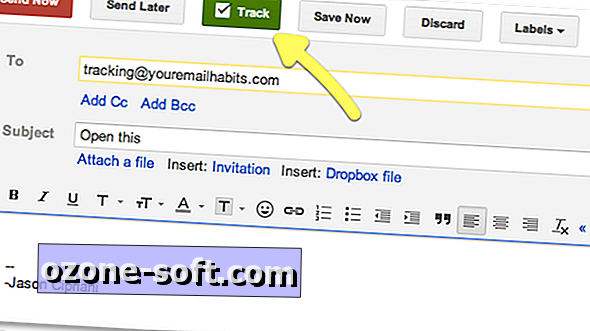











Legg Igjen Din Kommentar